- লেখক Jason Gerald [email protected].
- Public 2023-12-16 10:57.
- সর্বশেষ পরিবর্তিত 2025-01-23 12:07.
মাইক্রোসফট ওয়ার্ড হল সবচেয়ে বেশি ব্যবহৃত ওয়ার্ড প্রসেসিং প্রোগ্রাম (যদি বিশ্বের সবচেয়ে জনপ্রিয় ওয়ার্ড এডিটিং প্রোগ্রাম না হয়)। এর বৈশিষ্ট্যগুলি সর্বাধিক করতে, আপনাকে ক্রমবর্ধমান জটিল মেনু এবং প্রদর্শনগুলিতে নেভিগেট করতে সক্ষম হতে হবে। ভাগ্যক্রমে, নথিতে পৃষ্ঠা নম্বর যুক্ত করা সহজ।
ধাপ
3 এর মধ্যে 1 পদ্ধতি: পৃষ্ঠা নম্বর প্রবেশ করা
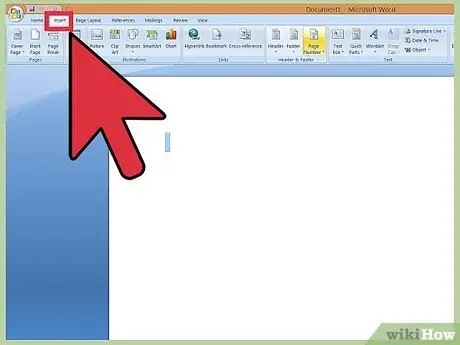
পদক্ষেপ 1. পৃষ্ঠার উপরের (মাথা) বা নীচে (পা) ডাবল ক্লিক করুন।
এর পরে, "ডিজাইন" মেনু প্রদর্শিত হবে। এই মেনুতে, আপনি পৃষ্ঠা সংখ্যা যোগ করতে পারেন। বিকল্পভাবে, প্রোগ্রাম উইন্ডোর উপরের বারের "সন্নিবেশ" ট্যাবে ক্লিক করুন। এর পরে, প্রোগ্রামের শীর্ষে "সন্নিবেশ করান" মেনু ফিতা প্রদর্শিত হবে এবং আপনি ফিতার মাধ্যমে পৃষ্ঠা সংখ্যা যুক্ত করতে পারেন।
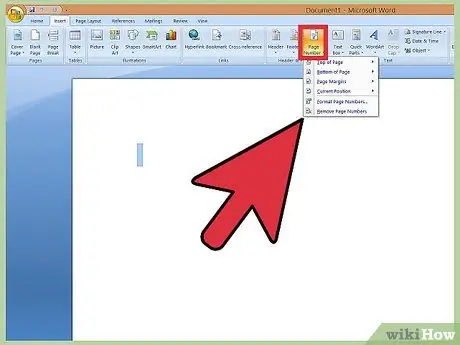
ধাপ 2. বিকল্পগুলি প্রদর্শন করতে "পৃষ্ঠা সংখ্যা" নির্বাচন করুন।
এই বিকল্পের সাহায্যে আপনি পৃষ্ঠা নম্বরের অবস্থান নির্ধারণ করতে পারেন। প্রতিটি বিকল্পের উপরে ("পৃষ্ঠার শীর্ষ", "পৃষ্ঠার নীচে", ইত্যাদি) ঘুরে বেড়ান অথবা পৃষ্ঠা নম্বরের অবস্থান নির্দিষ্ট করুন (যেমন ডান, বাম বা কেন্দ্র)।
- "ডিজাইন" মেনুতে, "পৃষ্ঠা নম্বর" বিকল্পটি বাম দিকে রয়েছে।
- "সন্নিবেশ" মেনুতে, "পৃষ্ঠা নম্বর" বিকল্পটি মাঝখানে রয়েছে।
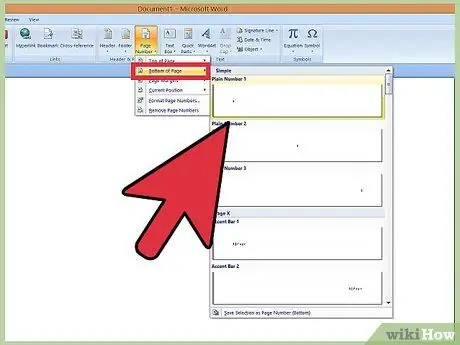
ধাপ the. স্বয়ংক্রিয়ভাবে সংখ্যা নির্ধারণের জন্য একটি পৃষ্ঠা নম্বর শৈলী চয়ন করুন
একটি অবস্থান নির্বাচন করার পর, ওয়ার্ড স্বয়ংক্রিয়ভাবে পুরো নথিতে পৃষ্ঠা সংখ্যা যোগ করবে।
পছন্দ করার জন্য অনেক পৃষ্ঠা নম্বর বিকল্প রয়েছে। যাইহোক, যদি আপনি পছন্দ না করেন তবে আপনি পৃষ্ঠা নম্বরগুলি নিজেও কাস্টমাইজ করতে পারেন।
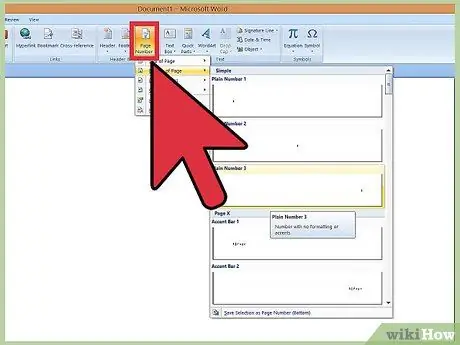
ধাপ 4. মনে রাখবেন যে ওয়ার্ডের কিছু সংস্করণ পৃষ্ঠা সংখ্যা যোগ করার জন্য কিছুটা ভিন্ন পদ্ধতি ব্যবহার করে।
ওয়ার্ডের প্রতিটি সংস্করণ আলাদা তাই কিছু সংখ্যার স্থান পরিবর্তন হতে পারে। যাইহোক, ওয়ার্ডের সমস্ত সংস্করণ এখনও আপনাকে নথির মাথা বা পায়ে ক্লিক করে পৃষ্ঠা যুক্ত করতে দেয়। এই ধাপের সাহায্যে, আপনি "পৃষ্ঠা নম্বর" মেনুতে প্রবেশ করতে পারেন।
3 এর পদ্ধতি 2: পৃষ্ঠা নম্বর বিন্যাস সেট করা
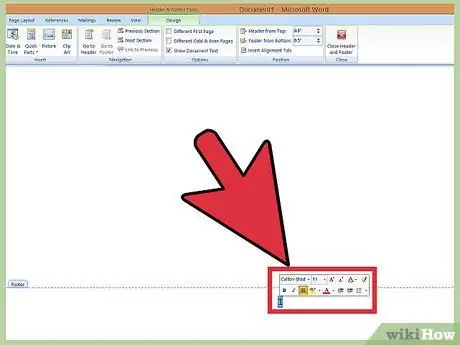
ধাপ 1. পৃষ্ঠার ফন্ট, রঙ বা স্টাইল পরিবর্তন করতে ডাবল ক্লিক করুন।
আপনি যদি একটি পৃষ্ঠা নম্বরে একটি নির্দিষ্ট ফন্ট প্রয়োগ করতে চান, তাহলে নম্বরটিতে ডাবল ক্লিক করুন। ওয়ার্ড ডকুমেন্টে চিহ্নিত অন্যান্য টেক্সটের মতোই নম্বরগুলি নীল রঙে চিহ্নিত করা হবে। এর পরে, আপনি যথারীতি ফন্ট, রঙ এবং আকার সামঞ্জস্য করতে পারেন। এই সেটিংস সম্পূর্ণরূপে নথিতে স্বয়ংক্রিয়ভাবে প্রয়োগ করা হবে।
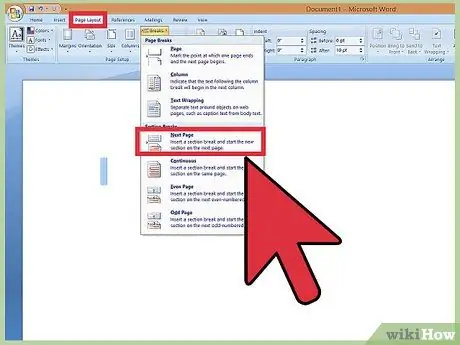
পদক্ষেপ 2. একটি পৃষ্ঠা বিরতি ব্যবহার করে পৃষ্ঠা সংখ্যা পুনরাবৃত্তি করুন।
আপনি যদি পৃষ্ঠা সংখ্যাটিকে "1" এ পুনরায় করতে চান, তাহলে আপনাকে পুরানো বিভাগটিকে "নতুন বিভাগ" থেকে আলাদা করতে হবে। পৃষ্ঠার শুরুতে কার্সারটি রাখুন যেখানে আপনি প্রথমে একটি নতুন বিভাগ শুরু করতে চান। তারপর:
- প্রোগ্রাম উইন্ডোর উপরে দেখানো বার থেকে "পেজ লেআউট" → "ব্রেকস" ক্লিক করুন।
- "ব্রেক্স" বিভাগে "পরবর্তী পৃষ্ঠা" নির্বাচন করুন।
- বর্তমান পৃষ্ঠা নম্বরে ডাবল ক্লিক করুন।
- "পৃষ্ঠা সংখ্যা" ক্লিক করুন, তারপরে "পৃষ্ঠা সংখ্যা বিন্যাস করুন" নির্বাচন করুন।
- "স্টার্ট এট" লেবেলযুক্ত বেলুনটি নির্বাচন করুন, তারপরে "1" সিলেক্ট করুন যাতে পৃষ্ঠাটির এক নম্বর সংখ্যার পুনরাবৃত্তি হয়।
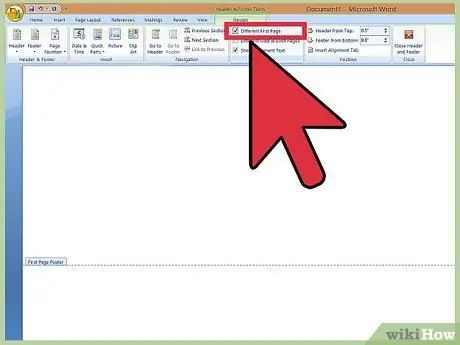
ধাপ 3. একটি সুন্দর শিরোনাম পৃষ্ঠা তৈরি করতে প্রথম পৃষ্ঠার সংখ্যাগুলি সরান।
মেনু অ্যাক্সেস করতে পৃষ্ঠার মাথা বা পায়ে আবার ক্লিক করুন। এর পরে, "ভিন্ন প্রথম পৃষ্ঠা" লেবেলযুক্ত বাক্সটি সন্ধান করুন এবং চেক করুন। এখন আপনি প্রথম পৃষ্ঠায় পৃষ্ঠা নম্বরে ক্লিক করতে পারেন এবং এটি মুছে ফেলতে পারেন, অন্য পৃষ্ঠাগুলিতে সংখ্যাগুলি থেকে যায়।
- প্রায়শই, প্রথম পৃষ্ঠা নম্বরটি কেবল "ভিন্ন প্রথম পৃষ্ঠা" বোতামে ক্লিক করে মুছে ফেলা হবে।
- সাধারণত, উপস্থাপনা এবং অ্যাসাইনমেন্ট/বৈজ্ঞানিক কাগজপত্রের প্রথম পৃষ্ঠায় একটি নম্বর প্রয়োজন হয় না। অবশ্যই প্রথম পৃষ্ঠাটি প্রথম পৃষ্ঠা বা "1"।
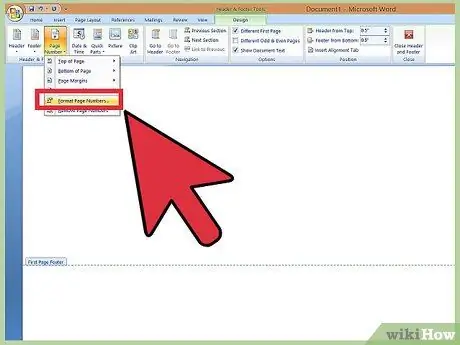
ধাপ 4. নির্দিষ্ট পরিবর্তনের জন্য "পৃষ্ঠার সংখ্যা বিন্যাস করুন" ব্যবহার করুন, যেমন সংখ্যার ধরন বা অধ্যায়ের শিরোনাম।
আপনি যদি আরও পরিবর্তন করতে চান তবে পৃষ্ঠার শিরোনাম বা পাদলেখকে ডাবল ক্লিক করুন। "পৃষ্ঠা সংখ্যা" ক্লিক করুন, তারপরে প্রদর্শিত মেনুতে "পৃষ্ঠা সংখ্যা বিন্যাস করুন" ক্লিক করুন। এই মেনু থেকে, আপনি বিভিন্ন সংখ্যার ধরন সংজ্ঞায়িত করতে পারেন, যেমন সংখ্যা বা ল্যাটিন অক্ষর, পাশাপাশি সংখ্যার মৌলিক চেহারা পরিবর্তন করতে পারেন। যদিও জটিল বা "শিল্পকলা" নয়, এই পরিবর্তনগুলি পৃষ্ঠা সংখ্যার চেহারা উন্নত করতে পারে।
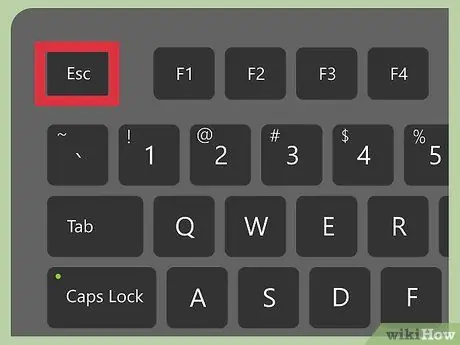
পদক্ষেপ 5. "হেডার এবং ফুটার" বা "ডিজাইন" বার থেকে বেরিয়ে আসার জন্য "Esc" কী টিপুন।
"Esc" কী টিপে, আপনি স্বাভাবিক লেখার মোডে ফিরে আসতে পারেন। এর পরে, পৃষ্ঠা নম্বরগুলি স্বয়ংক্রিয়ভাবে ফর্ম্যাট করা হবে। এখন আপনি ফিরে লিখতে স্বাধীন!
3 এর মধ্যে 3 টি পদ্ধতি: ওয়ার্ড মোবাইল অ্যাপে পৃষ্ঠা নম্বর প্রবেশ করা
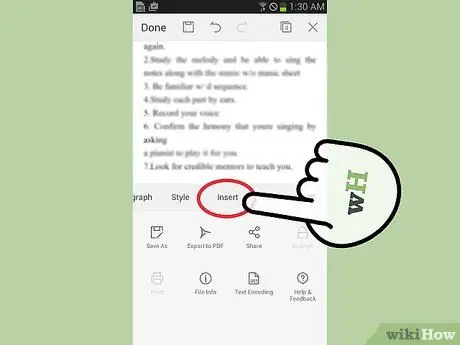
ধাপ 1. "সন্নিবেশ" ক্লিক করুন।
এর পরে, একটি সহজ ডকুমেন্ট ফরম্যাট মেনু প্রদর্শিত হবে (আসলে, এই মেনুটির অ্যাক্সেস এবং ব্যবহার ওয়ার্ডের ডেস্কটপ সংস্করণের মেনুর চেয়ে অনেক সহজ)।
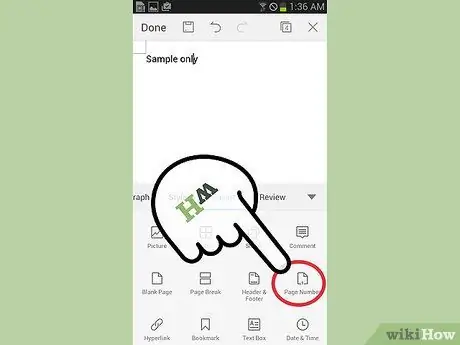
ধাপ 2. পৃষ্ঠা সংখ্যা নির্ধারণ করতে "পৃষ্ঠা সংখ্যা" নির্বাচন করুন।
আপনার কাছে বেশ কয়েকটি শৈল্পিক বিকল্প সহ প্রচুর নম্বর বসানোর বিকল্প রয়েছে।
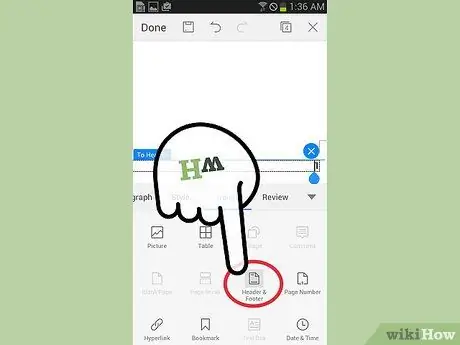
ধাপ 3. "হেডার এবং পাদলেখ" নির্বাচন করুন, তারপর সংখ্যাগুলি সংশোধন করতে "বিকল্পগুলি" ক্লিক করুন।
এই বিকল্পের সাহায্যে, আপনি একটি ভিন্ন প্রথম পৃষ্ঠা নম্বর বরাদ্দ করতে পারেন, বিজোড় এবং এমনকি সংখ্যা পৃষ্ঠার চেহারা পরিবর্তন করতে পারেন, অথবা নথি থেকে পুরো পৃষ্ঠা নম্বরটি মুছে ফেলতে পারেন।
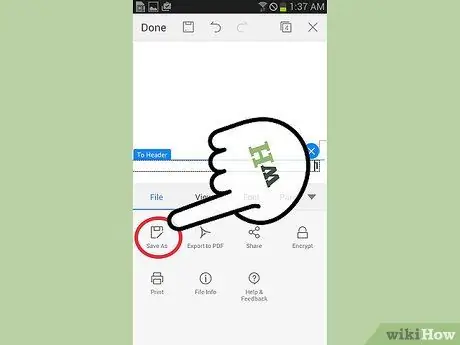
ধাপ 4. অ্যাপ্লিকেশন থেকে কম্পিউটারে নথি সহজে সরান।
অ্যাপের মাধ্যমে করা পরিবর্তনগুলি ওয়ার্ড ডেস্কটপ প্রোগ্রামে প্রদর্শিত হয় যাতে আপনি নিরাপদে পৃষ্ঠা নম্বর যোগ বা পরিবর্তন করতে পারেন। নথিটি অন্য প্রোগ্রামে পাঠালে নম্বরটি সংরক্ষণ করা হবে।






